win11VMware打开虚拟机就蓝屏重启以及启动不了的解决方案(最全方案)
1、现象
1、蓝屏重启

2、如下图示,无法启动
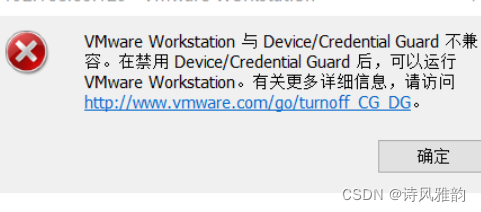
2、解决方案
2.1 Hyper-V方案
-1、 打开控制面板-程序-启用或关闭Windows功能,可能你的电脑上发现没有Hyper-V,连vm也无法使用(如果你的打开有的话就如下图勾上,重启电脑即可),没有Hyper-V需要安装,可以转到下面1.2步骤安装
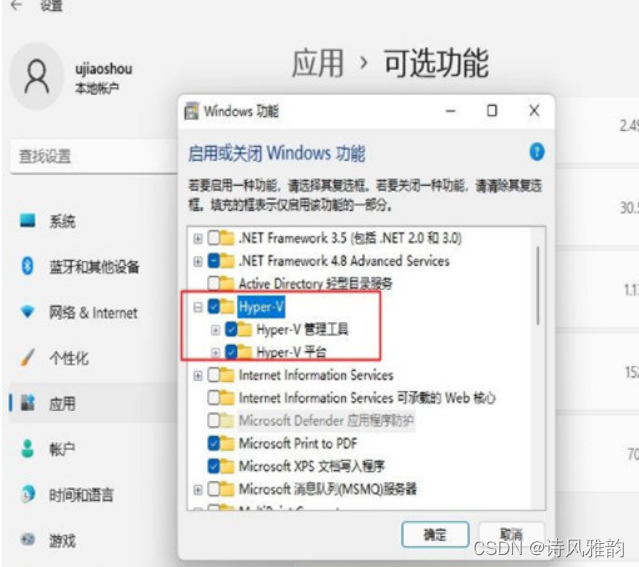
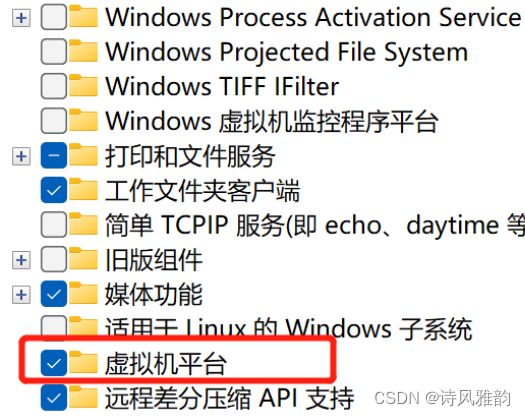
-1.2 系统上安装Hyper-V
新建一个记事本,输入代码如下,然后把文件名及后缀修改为Hyper-V.cmd。
pushd "%~dp0"
dir /b %SystemRoot%\servicing\Packages\*Hyper-V*.mum >hyper-v.txt
for /f %%i in ('findstr /i . hyper-v.txt 2^>nul') do dism /online /norestart /add-package:"%SystemRoot%\servicing\Packages\%%i"
del hyper-v.txt
Dism /online /enable-feature /featurename:Microsoft-Hyper-V-All /LimitAccess /ALL- 1
- 2
- 3
- 4
- 5
右键使用管理员方式运行
重启后电脑即可发现已安装好
2.2 禁用 Device Guard(系统:win11)
禁用 Device Guard由于升级成win11了,网上的资料说用 gpedit.msc 命令找,而win11上却报错了。
于是就换了一种方法直接到注册表找,调出注册表的命令是 regedit。- 1
- 2
- 打开运行,输入regedit,调出注册表 找到 Device Guard,将默认值改为 0,如下
- 图所示:
![在这里插入图片描述]()
![在这里插入图片描述]()
2.3 升级虚拟机VMware pro的版本 因为15版本的bug修复后发布了16 更新即可
2.4 修改配置
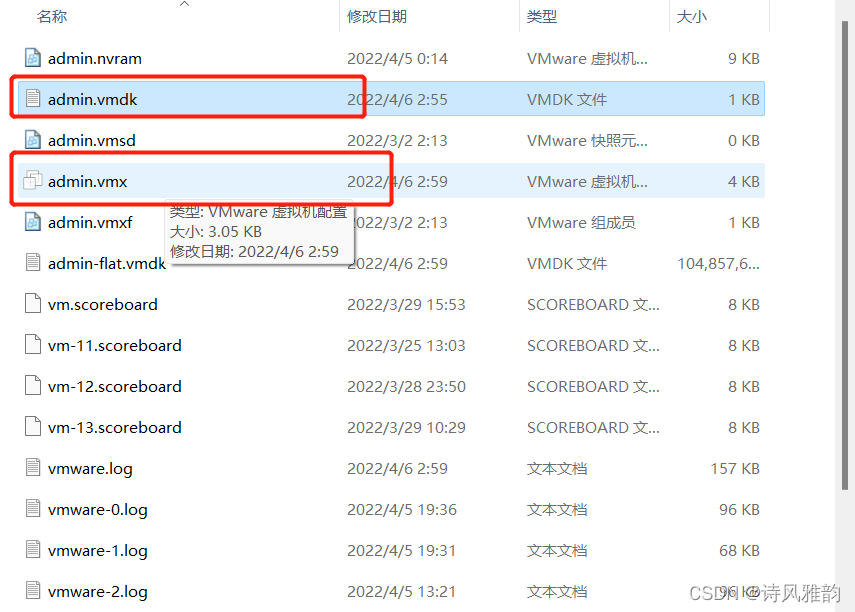
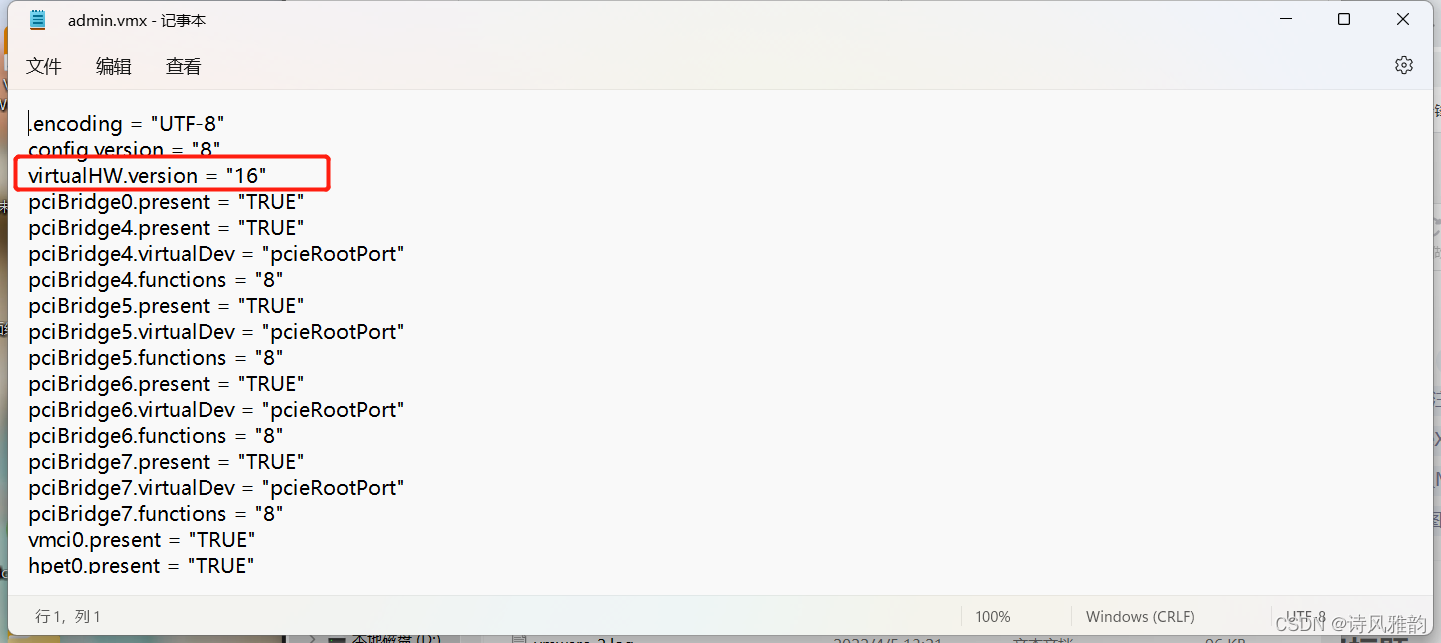
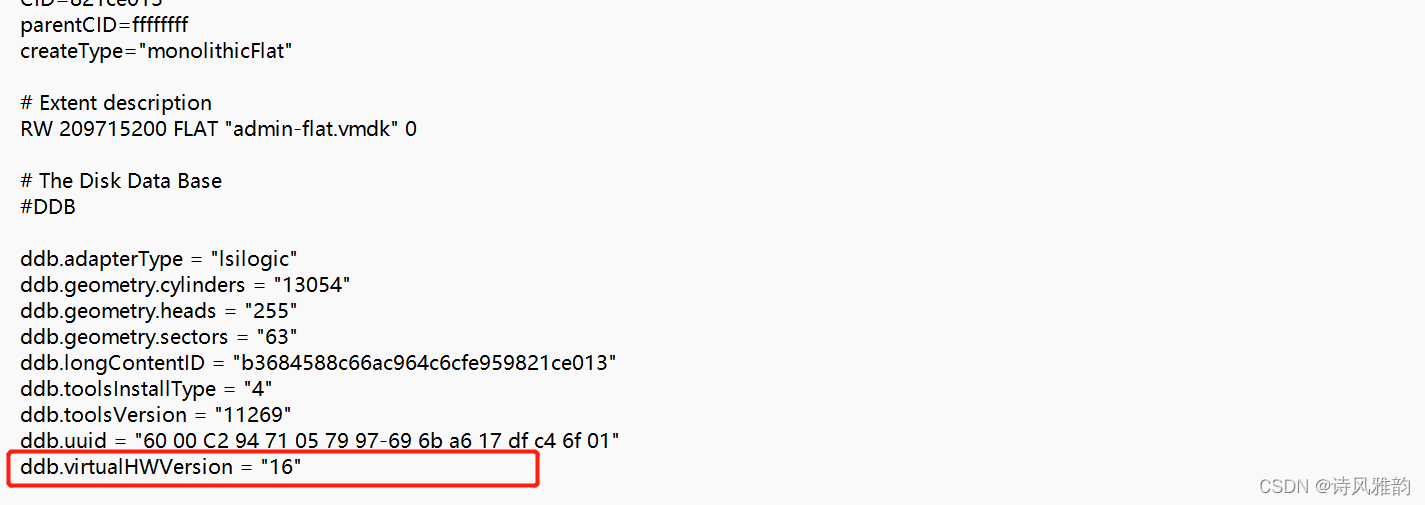
最后重新启动完成
3、总结:
以上方法我都试过 最后成功的是2,3,4三种结合完成的(方案1的图二自己也勾选了)。如果其中一个方案不行就全部结合使用。希望对各位路过的朋友有用,少走一些弯路**
————————————————
版权声明:本文为CSDN博主「诗风雅韵」的原创文章,遵循CC 4.0 BY-SA版权协议,转载请附上原文出处链接及本声明。
原文链接:https://blog.csdn.net/m0_49303490/article/details/123981009



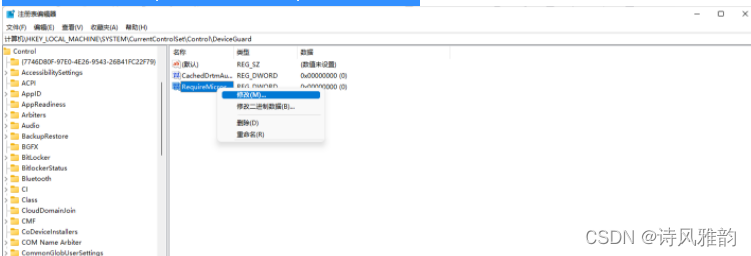
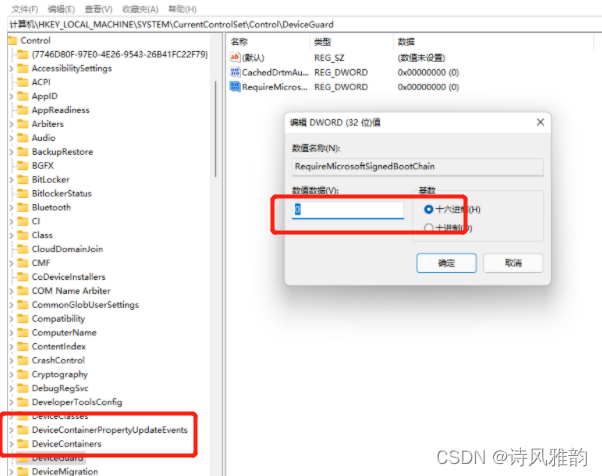
 浙公网安备 33010602011771号
浙公网安备 33010602011771号